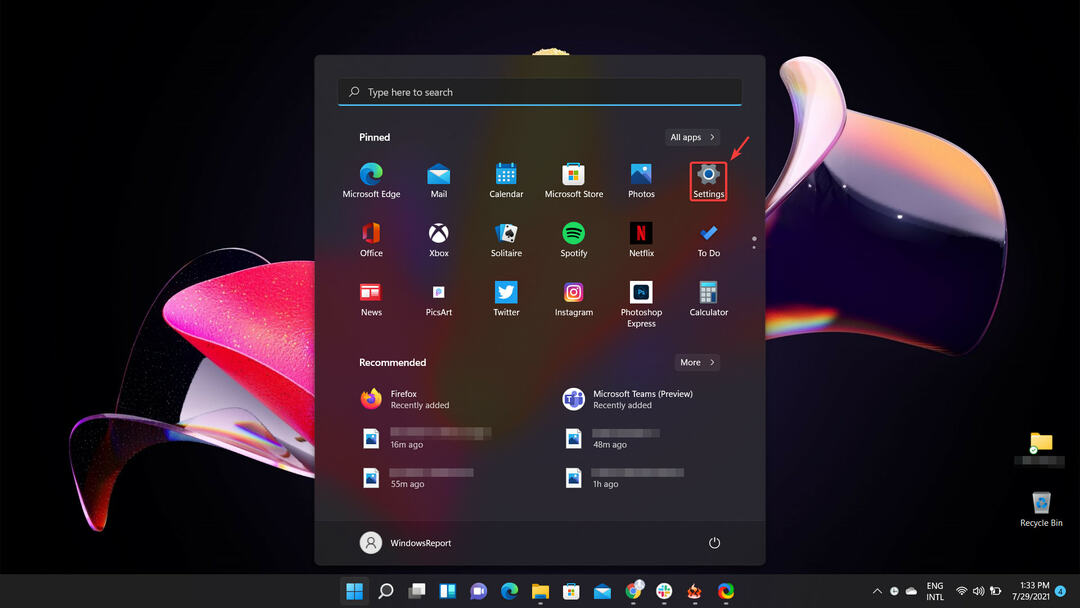- Mogu se pojaviti različiti mrežni problemi, a mnogi su izvijestili da SNMP nedostaje u sustavu Windows 10.
- Najbolji način za dijagnosticiranje i rješavanje problema SNMP-a je upotreba pouzdanog softvera mrežnog monitora.
- Ponekad SNMP nedostaje, ali možete ga instalirati iz naredbenog retka za nekoliko trenutaka.
- SNMP možete instalirati i iz aplikacije Postavke u sustavu Windows 10.

Ovaj softver će održavati i pokretati upravljačke programe, čime će se zaštititi od uobičajenih računalnih pogrešaka i kvara hardvera. Provjerite sve svoje upravljačke programe u 3 jednostavna koraka:
- Preuzmite DriverFix (ovjerena datoteka za preuzimanje).
- Klik Započni skeniranje pronaći sve problematične upravljačke programe.
- Klik Ažuriranje upravljačkih programa kako biste dobili nove verzije i izbjegli kvarove u sustavu.
- DriverFix je preuzeo 0 čitatelji ovog mjeseca.
Usluga SNMP (System Network Management Protocol) obrađuje zahtjeve SNMP protokola. Međutim, neki korisnici koji su Windows 10 ažurirali na verziju
1809 rekli su da SNMP nedostaje u najnovijoj verziji izrade. To nije posve iznenađujuće jer je SNMP neobavezna značajka u sustavu Windows 10 1809. Korisnici ne mogu koristiti SNMP Windows 10 kad ta usluga nedostaje.Kako mogu omogućiti SNMP (System Network Management Protocol) u sustavu Windows 10? Prvo instalirajte SNMP s PowerShell-om. To bi trebalo vratiti nedostajuću Windows značajku. Alternativno, dodajte SNMP putem Postavki ili putem Upravljačke ploče.
Pročitajte upute u nastavku.
Sadržaj:
- Koristite alate nezavisnih proizvođača
- Instalirajte SNMP pomoću PowerShell-a
- Dodajte SNMP putem Postavki
- Kako uključiti SNMP u sustavu Windows 10 1803
Kako mogu vratiti SNMP koji nedostaje u sustavu Windows 10?
1. Koristite alate nezavisnih proizvođača

Jedan od najlakših načina za rješavanje nedostajućeg SNMP-a na računalu sa sustavom Windows 10 je upotreba specijaliziranih alata, poput PRTG Network Monitor. Softver radi kao mrežni monitor i može nadzirati sve uređaje u vašoj mreži.
Korištenjem ovog softvera možete lako nadzirati širinu pojasa ili baze podataka. Dostupni su i nadzor u oblaku, poslužitelju, LAN-u i SNMP-u.
PRTG Network Monitor moćan je softver za nadgledanje mreže i ako ste mrežni administrator ili samo želite riješiti probleme s SNMP-om, svakako ga isprobajte.
Ostale sjajne značajke:
- SNMP nadzor
- Njuškanje paketa
- Praćenje propusnosti
- Nadgledanje oblaka
- LAN nadzor

PRTG mrežni monitor
PRTG Network Monitor moćan je softver za nadgledanje mreže koji vam može pomoći u otkrivanju i rješavanju problema s SNMP-om.
2. Instalirajte SNMP pomoću PowerShell-a
- Korisnici su potvrdili da su instalirali SNMP u sustavu Windows 10 1809 putem PowerShell-a. Da biste to učinili, otvorite Cortanu pritiskom na tipku Ovdje za pretraživanje na programskoj traci.
- Unesi PowerShell kao ključna riječ u okviru za pretraživanje.
- Desni klik Windows PowerShell i odaberite Pokreni kao administrator.
- Prvo uđite Get-WindowsCapability -Online -Name “SNMP *” u PowerShell-u, kao na snimci izravno ispod, i pritisnite Return.

- Ulazni Add-WindowsCapability -Online -Name "SNMP.Client ~~~~ 0.0.1.0" i pritisnite Enter.

- Zatim uđite Get-WindowsCapability -Online -Name “SNMP *” u PowerShell-u i pritisnite tipku Return.

- Nakon toga pritisnite Windows tipka + R tipkovni prečac.
- Ulazni usluge.msc u Pokreni i kliknite na u redu dugme.
- Tada korisnici mogu provjeriti uključuje li prozor Usluge SNMP uslugu. Ako je tako, gornji je popravak učinio trik.
- Dvaput kliknite SNMP uslugu da biste otvorili prozor izravno ispod.

- Zatim provjerite je li konfigurirana vrsta pokretanja usluge Automatski.
- Klik Početak ako je usluga trenutno zaustavljena.
- Odaberite Prijavite se i u redu mogućnosti.
3. Dodajte SNMP putem Postavki
- Korisnici mogu omogućiti SNMP u sustavu Windows 10 1903 putem aplikacije Postavke. Prvo kliknite gumb Start; a zatim pritisnite Postavke dugme.
- Odaberi Aplikacije za otvaranje opcija prikazanih u nastavku.

- Zatim kliknite Upravljanje dodatnim značajkama da biste otvorili stranicu Postavke na donjoj snimci.

- pritisni Dodajte značajke dugme.

- Zatim odaberite Simple Network Management Protocol (SNMP) i pritisnite Instalirati dugme.
4. Kako uključiti SNMP u sustavu Windows 10 1803
- Korisnici koji trebaju omogućiti nedostajući SNMP u sustavu Windows 10 1803 ili starijim verzijama izrade, to mogu učiniti putem značajki Windows. Da biste to učinili, otvorite dodatak Pokreni.
- Otvorite programe i značajke tako da u Run i kliknete unesete "appwiz.cpl" u redu.

- Klik Uključite ili isključite značajke sustava Windows za otvaranje prozora na slici izravno ispod.

- Zatim provjerite Jednostavni protokol za upravljanje mrežom (SNMP) i pritisnite u redu dugme.
Dakle, na taj način korisnici mogu vratiti uslugu SNMP koja nedostaje u Windows 10 1903 i starije verzije verzije. Tada korisnici mogu koristiti SNMP u sustavu Windows 10.